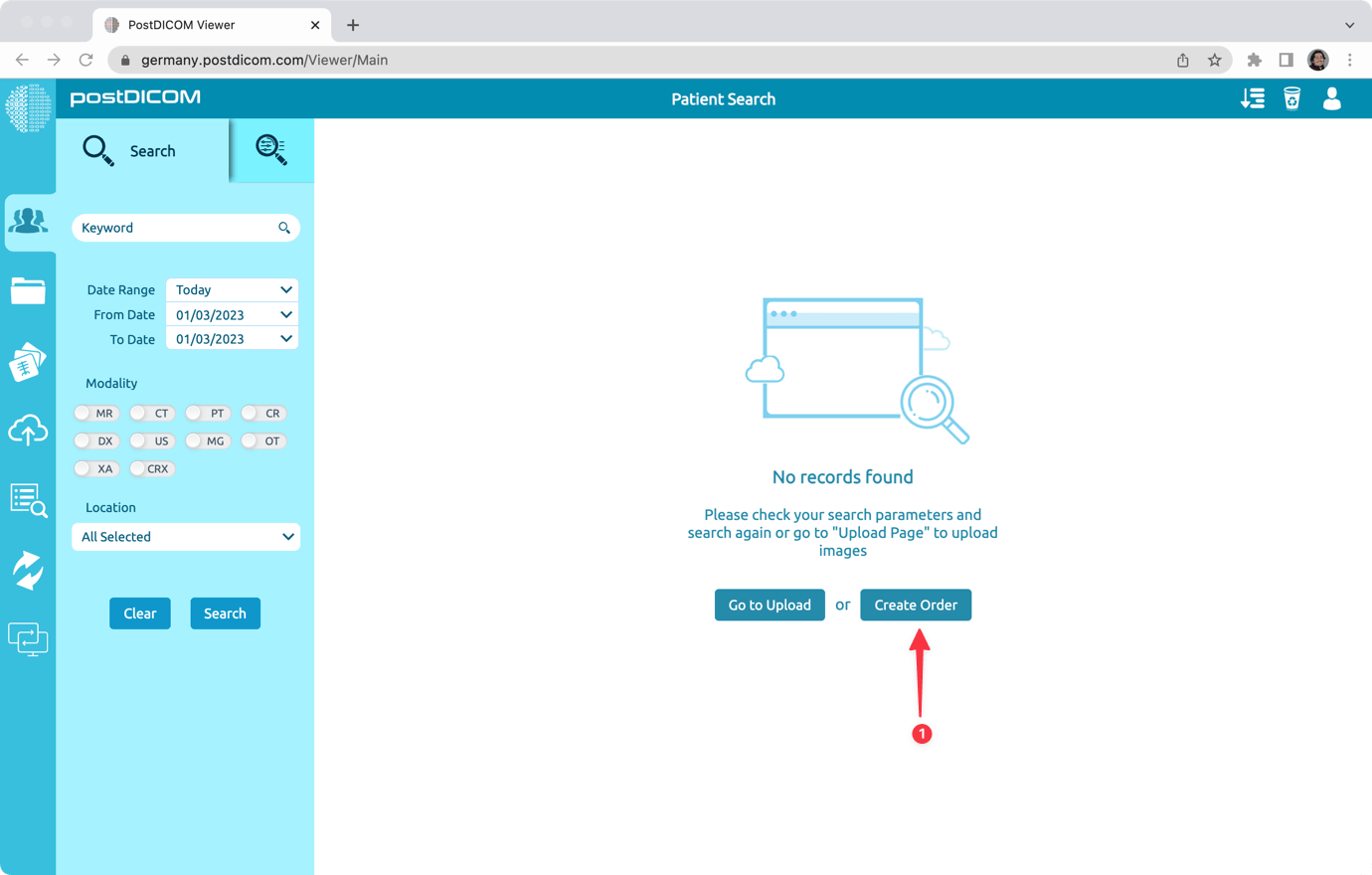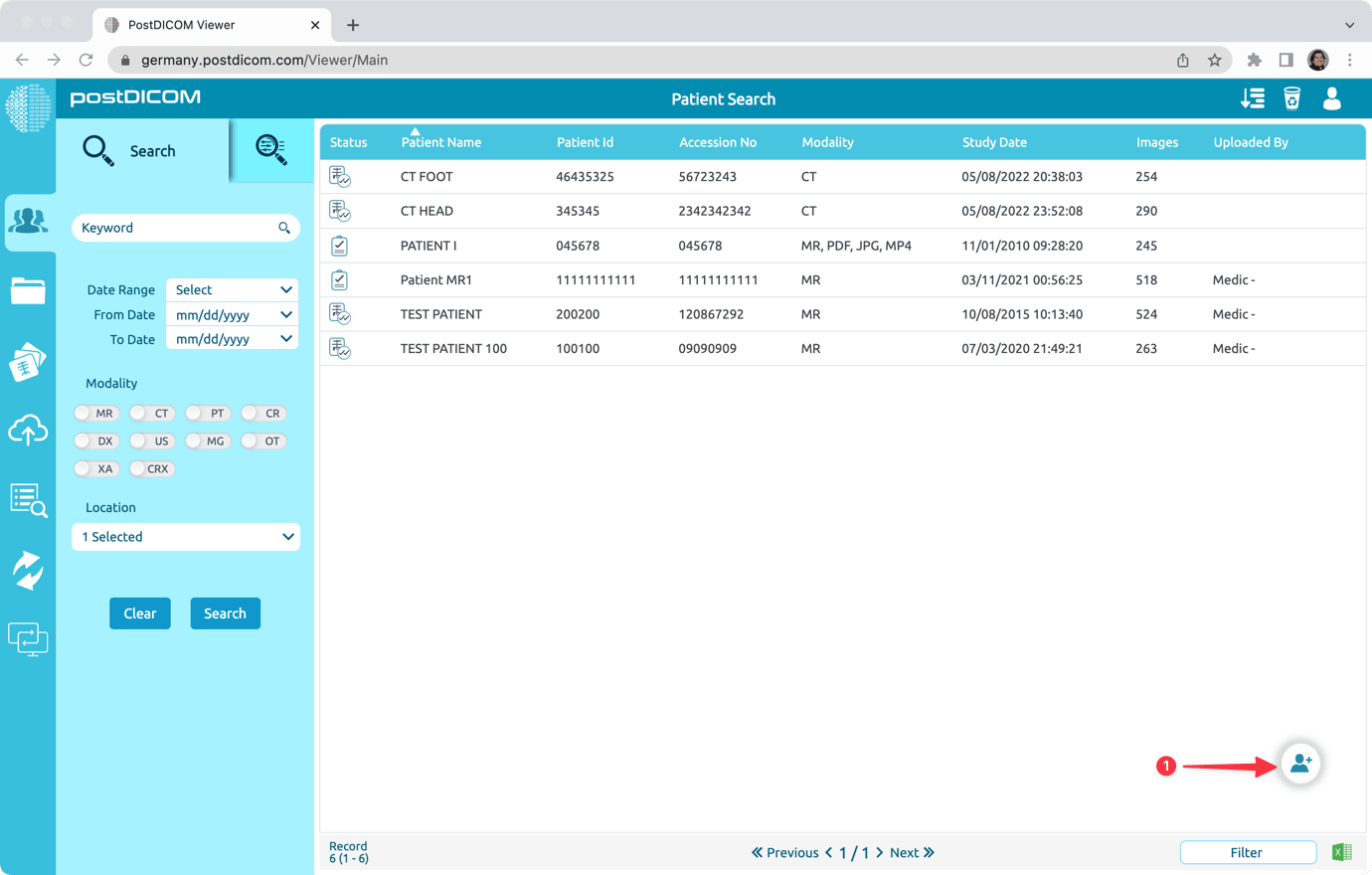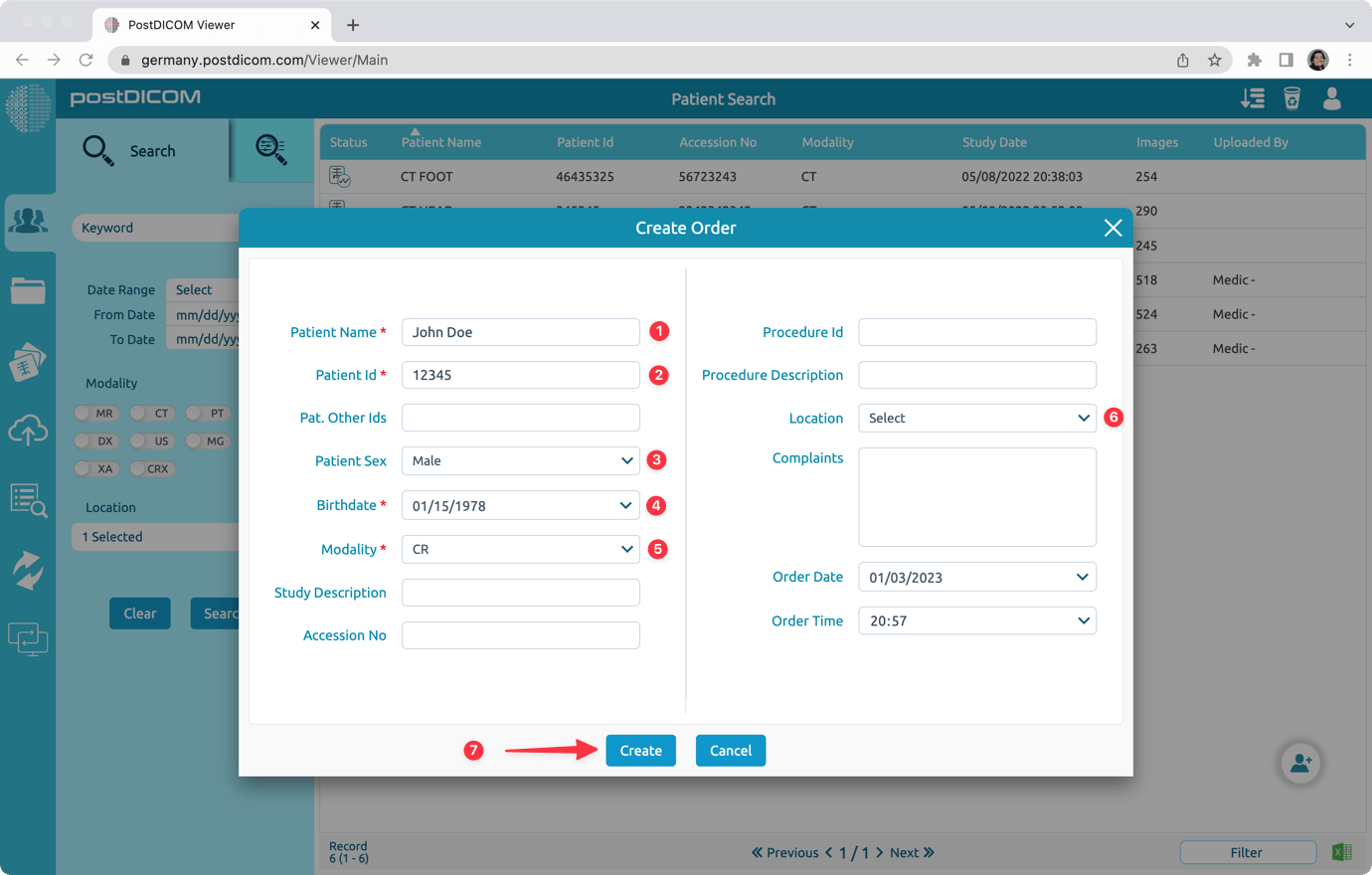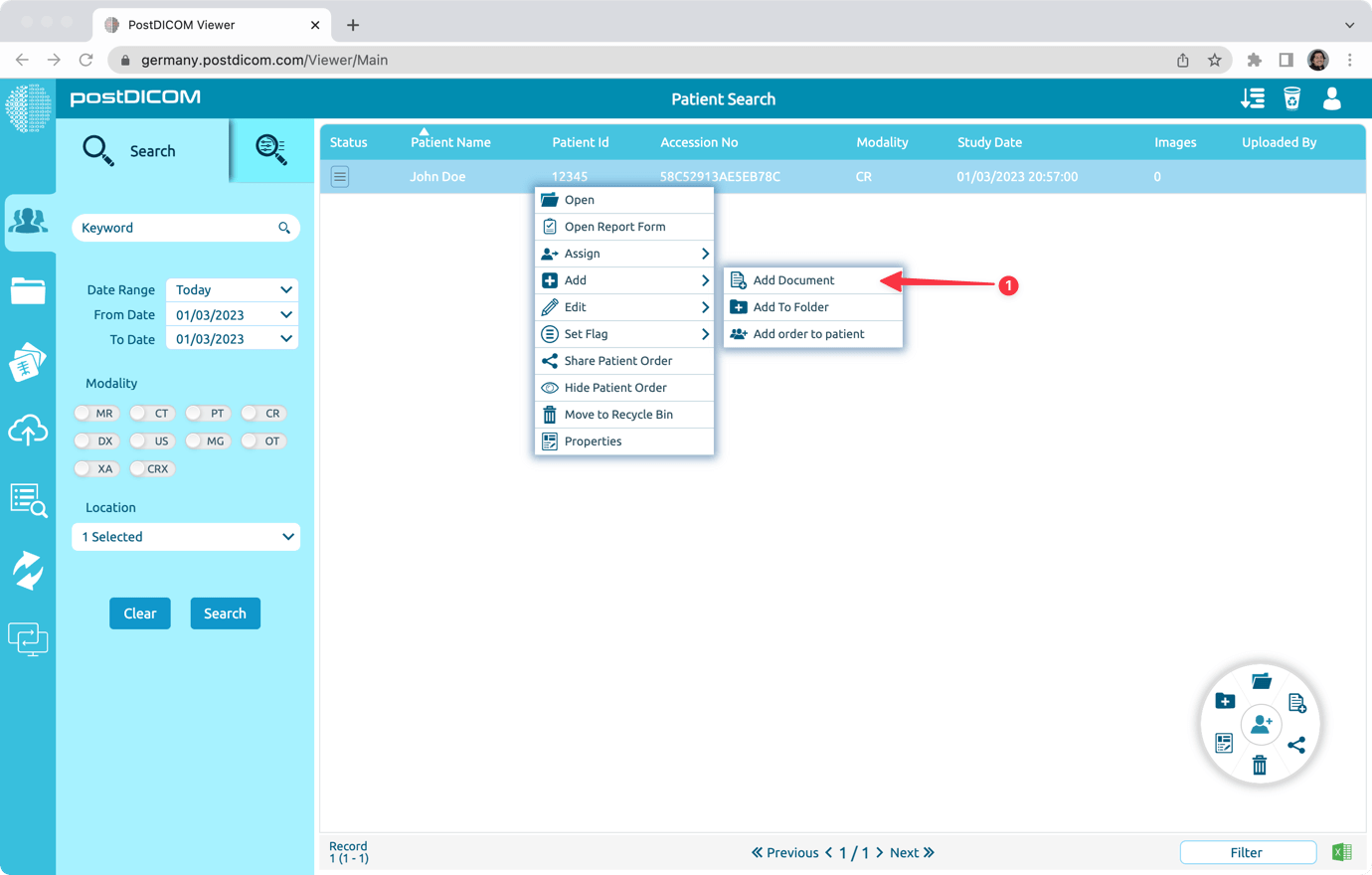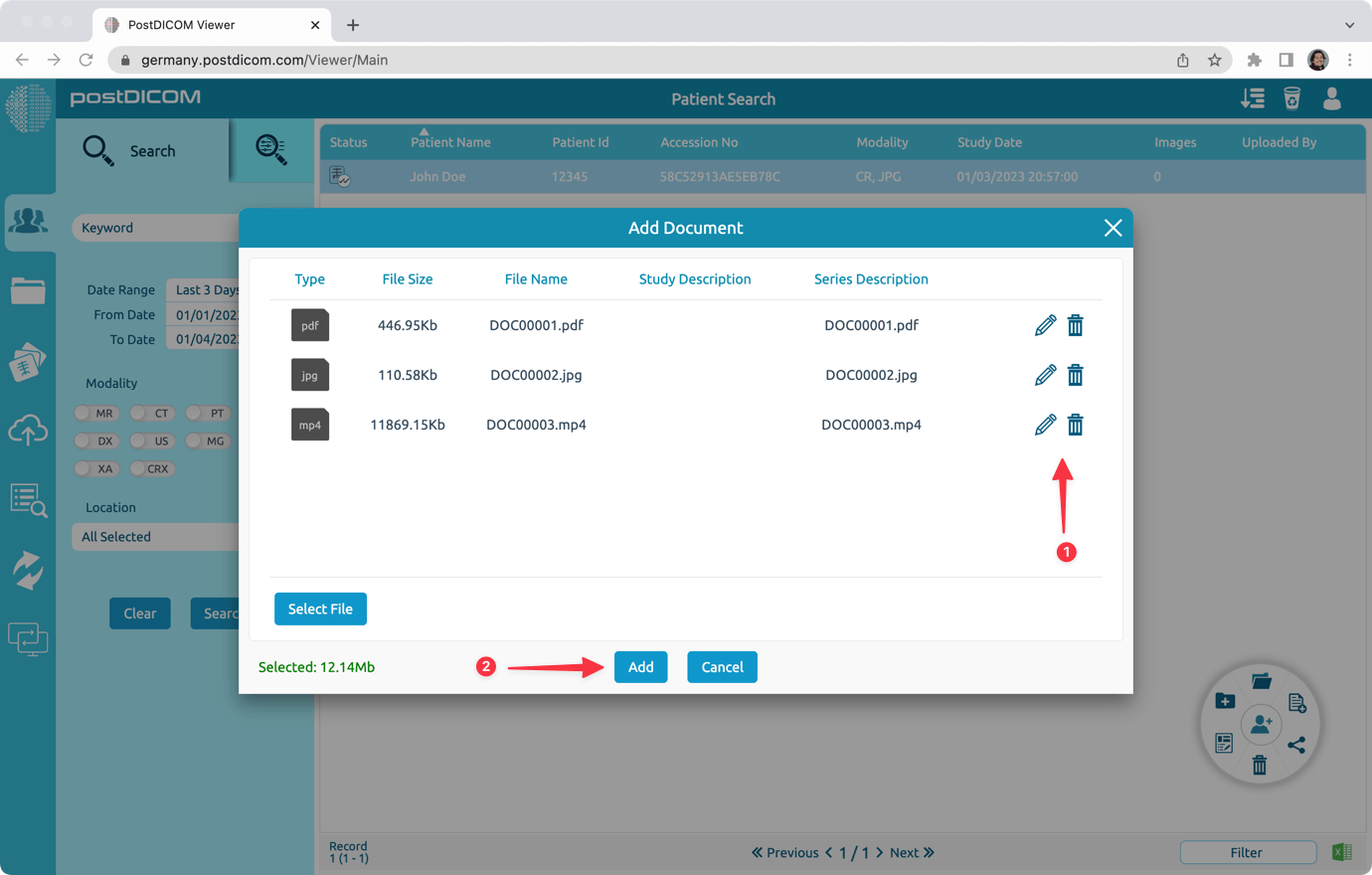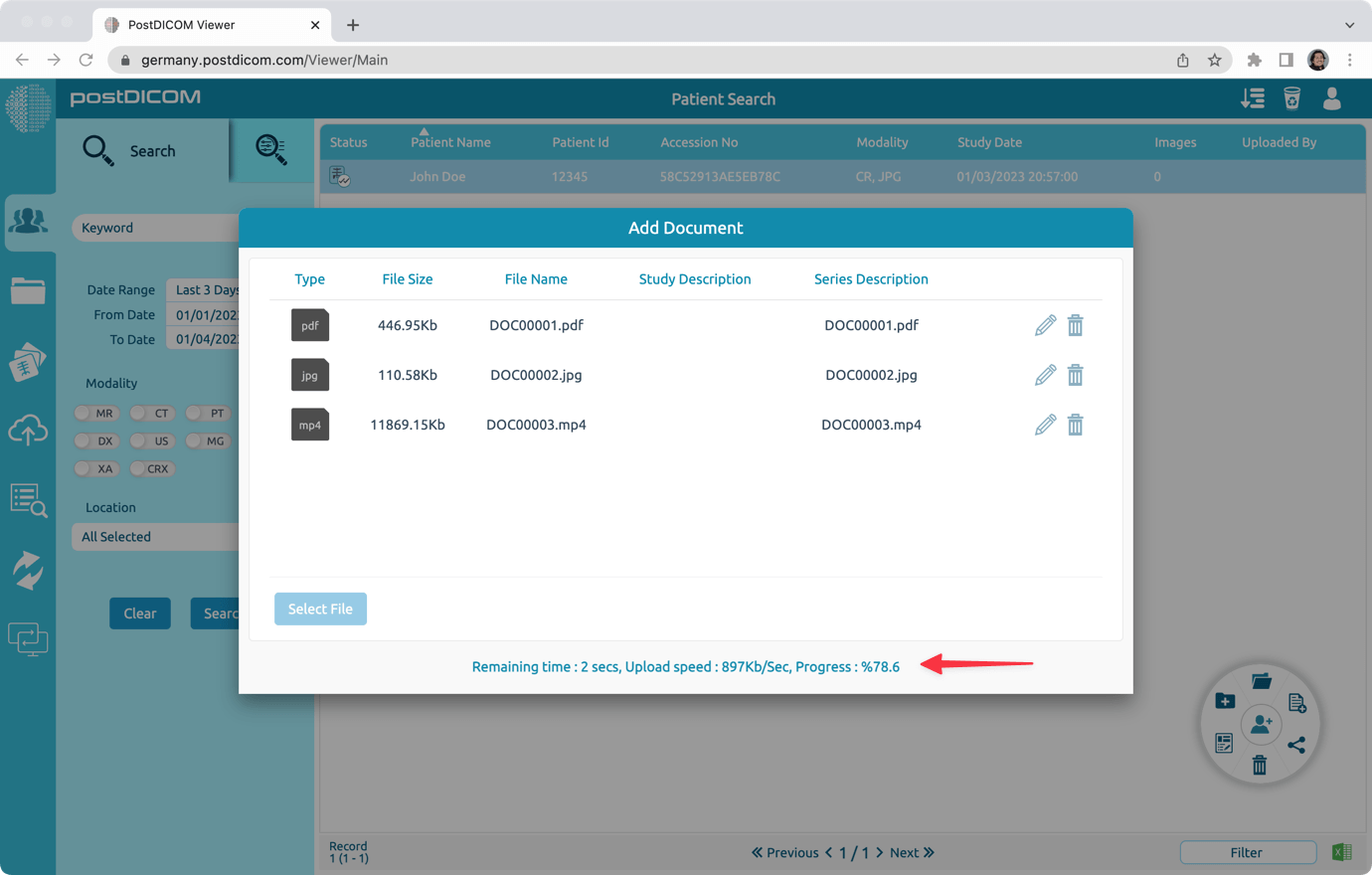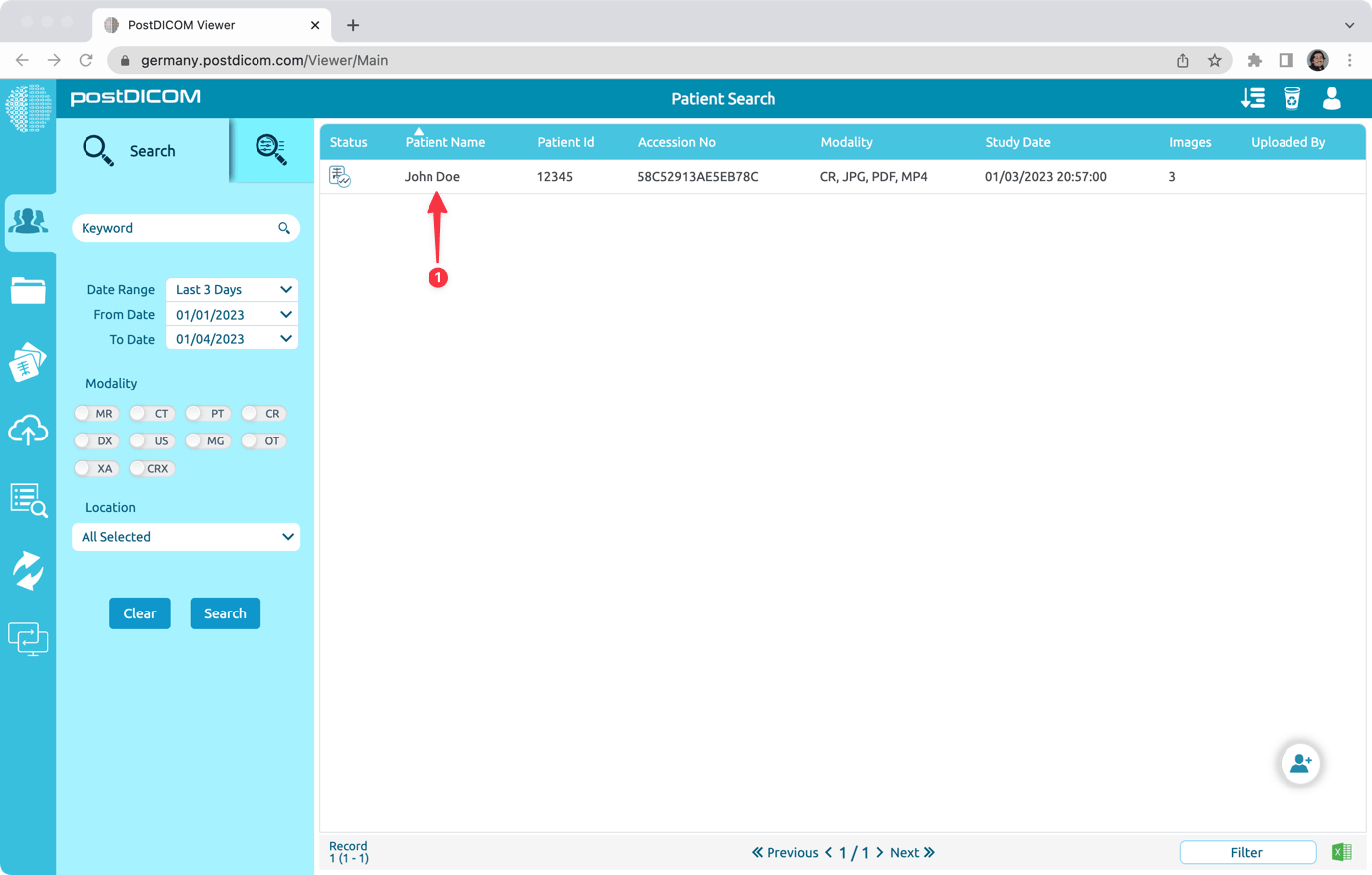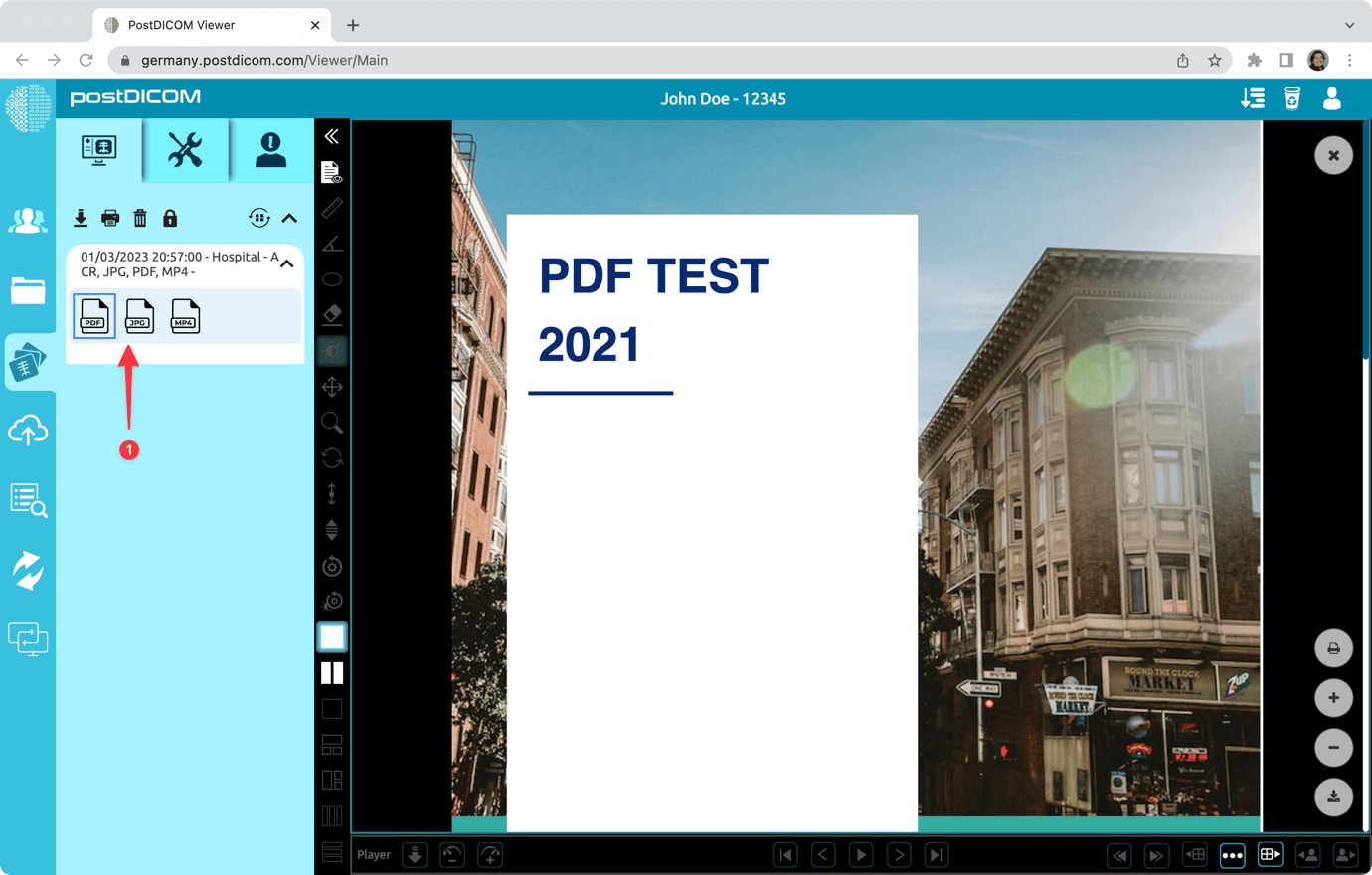I dispositivi di imaging (radiografia, TAC, risonanza magnetica, ultrasuoni, ecc.) creano immagini e le salvano in uno speciale file formattato chiamato DICOM. Questi file contengono informazioni sullo studio e sul paziente come nome del paziente, ID del paziente, data dello studio ecc. Quando questo tipo di file vengono caricati nel nostro sistema, possiamo estrarre le informazioni necessarie e creare la cartella del paziente in PostDICOM.
Se disponi solo di file PDF, BMP, JPG, MP4 o simili, non è possibile per noi estrarre le informazioni sullo studio e sul paziente da tali file. Pertanto, per caricare questi file, devi prima creare un ordine per il paziente. Quindi, puoi aggiungere quei file all'ordine dei pazienti creato.
Segui la procedura seguente per creare un ordine di paziente e aggiungere i tuoi file a quell'ordine del paziente.
Nella scheda «Risultati della ricerca», fai clic sul pulsante «Crea ordine»
In alternativa, se visibile, puoi fare clic sull'icona «Crea ordine».
Il modulo Crea ordine verrà visualizzato sullo schermo. Compila i campi necessari e fai clic sul pulsante «Crea». Questo creerà un ordine del paziente con le informazioni fornite.
Cerca l'ordine del paziente creato e fai clic con il pulsante destro del mouse su di esso.
Quindi, fai clic sulla voce di menu «Aggiungi -> Aggiungi documento».
Seleziona le immagini o i documenti che desideri aggiungere. E fai clic sul pulsante «Aggiungi». Questo caricherà i file selezionati sul tuo account PostDicom e assocerà i file caricati all'ordine del paziente selezionato.
I file selezionati verranno caricati.
Fai doppio clic sull'ordine del paziente per visualizzare i file che hai caricato.
Infine, i file caricati possono essere visualizzati nella scheda Visualizza.